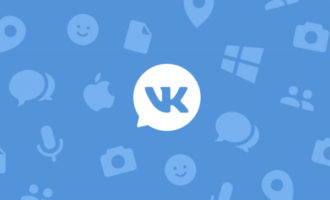Каждый из нас сегодня не представляет своей жизни без новых технологий. Смартфоны, планшеты, ноутбуки — все идет к тому, что в скором времени большинство функций можно будет выполнять удаленно и автоматизировано.
Компания Google является одним из первопроходцев данного направления. Синхронизация данных – одна из лучших задумок, воплощенных в жизнь. Вы имеете доступ к личным данным на любом устройстве, стоит лишь ввести логин и пароль. Но что делать, когда возникают трудности со сменой/удалением аккаунта Google?
Сегодня мы расскажем, как удалить аккаунт Google не только с компьютера, но и других портативных устройств.
- Что такое аккаунт Google?
- 1. Зачем нужен аккаунт Google?
- 2. Причины удаления аккаунта и последствия процедуры.
- 8 подробных шагов, как удалить аккаунт Google
- Подготовительный этап.
- Способ №1. По прямой ссылке.
- Способ №2. Используя диск Google.
- Способ №3. Сохранить в Dropbox.
- Способ №4. Сохранить в OneDrive.
- Как удалить аккаунт Google с компьютера?
- Как удалить аккаунт Google на телефоне/планшете?
- Метод №1. Через оболочку системы Android.
- Метод №2. Через почту.
- Метод №3. Через раздел «Аккаунты Google».
- Метод №4. «Обнуление» настроек.
- Способ №5. Используя сторонние приложения.
- Как удалить аккаунт Google из отдельного приложения?
Что такое аккаунт Google?
Аккаунтом называют регистрационную учетную запись пользователя в интернете, через которую происходит его идентификация на определенном ресурсе в сети.
При регистрации от вас могут потребовать указания личной информации, но так как она нигде не проверяется, многие изменяют данные на свое усмотрение. Эта особенность дает пользователям полную свободу действий в сети и обеспечивает высокий уровень анонимности (по желанию).
1. Зачем нужен аккаунт Google?
Сервис Google – гигант рынка IT по всему миру. Когда вы имеете учетную запись этого сетевого ресурса, перед вами открывается огромное количество новых возможностей.
При наличии Google аккаунта вы сможете за несколько кликов получить:
- почтовый ящик с большим запасом места;
- подключить Google Диск, который предоставляет на бесплатной основе облачное хранилище в объеме до 25 Гб;
- личный сайт/блог;
- учетную запись в Play Market;
- другие популярные ресурсы и расширения на платформе Google.
Кнопка «Войти через Google» доступна все в большем количестве сервисов сети, и это касается не только официальных приложений.
Однако, как и многие, рассматриваемый ресурс также не идеален. Немало пользователей сети жалуются на проблемы с удалением аккаунта Google, потому мы и решили рассмотреть данный вопрос более пристально.
2. Причины удаления аккаунта и последствия процедуры.
Зачем удалять аккаунт? Для каждого есть свои субъективные причины. Разработчики предусмотрели ряд ситуаций, толкающих пользователей на этот шаг. После выполнения данной процедуры, в некоторых сервисах Google выскакивает соответствующей вопрос.
К основным причинам удаления учетной записи Google относят:
- человек решил передать во временное пользование свое портативное устройство, но он не желает, чтобы данные, связанные с аккаунтом, были в открытом доступе (логины и пароли);
- удаление аккаунта необходимо по причине устранения серьезных неполадок на устройстве, а обойтись в частных случаях без проведения данной процедуры практически невозможно;
- пользователь желает войти в другую учетную запись.
Данные причины особо актуальны для пользователей браузера Google Chrome, который в 2017-2018 стал единоличным лидером рынка, как на персональных компьютерах, так и портативных устройствах.
Последствия удаления аккаунта Google:
-
Для браузера. Вы потеряете доступ к стандартным приложениям и сервисам Google. Подписки на YouTube, личные фотографии и видео, покупки через Google Play, почта – это далеко не весь список. Абсолютно все ресурсы, на которых осуществлялась регистрация через ваш аккаунт, будут требовать логин и пароль для авторизации.
Удаление аккаунта также повлечет за собой обнуление всех вкладок вашего браузера, если вы используете Chrome и синхронизировались через свою учетную запись.
- Для телефона. Все контакты, что были синхронизированы с аккаунтом, будут удалены из памяти устройства. Если вы пользуетесь сервисами Google Диск либо Play Market, будьте готовы к тому, что дальнейший обмен данными с «облаком» через вашу запись будет прекращен, а в маркете пропадут все ранее установленные приложения и подписки.
- Для Chromebook. Произойдет обнуление платных/бесплатных приложений и расширений, которые имели привязку к вашему устройству.
Следует понимать, если ваша цель – сменить, а не удалить аккаунт, то на месте стертых данных для приложений будут отображаться замещенные, относящиеся уже к новой учетной записи.
8 подробных шагов, как удалить аккаунт Google
Если вышеперечисленные последствия вас не пугают, перейдем непосредственно к самой процедуре.
В зависимости от ситуативности и возможных проблем, на весь процесс может потребоваться от 5 до 40 минут. Проблемы могут касаться как функционирования самого «железа», так и подвисаний на сервере ресурса.
Подготовительный этап.
Если требуется не просто удалить информацию, а сохранить некоторые данные для дальнейшего пользования, данный пункт для вас. Перед удалением проведите синхронизацию аккаунта на всех сервисах, где вы его использовали, в таком случае потеря данных будет минимальна.

Скачать личные данные можно в специальном разделе Google (https://takeout.google.com/settings/takeout). Если вход в аккаунт не был выполнен, потребуется авторизоваться, и лишь после этого можно приступать непосредственно к процедуре.
На рисунке выше есть сокращенный перечень сервисов, для которых можно сохранить личные данные. Если какие-то из них вами использованы не были, либо нет желания оставлять информацию, просто нажмите на синий ползунок, стоящий рядом – тем самым вы избавите себя от лишнего «мусора» в вашем архиве.
Есть 4 способа сохранения архива на усмотрение пользователя.
Способ №1. По прямой ссылке.
После того, как пользователь выберет необходимые для скачивания файлы, можно приступать к непосредственной процедуре сохранения информации, перед тем, как удалить аккаунт Google.

Доступны 2 типа архивов — .zip и .tgz(1), но приоритетней выбирать первый. Максимальный размера архива может достигать 50 Гб(2).
В данном случае, останавливаемся на первом методе скачивания – «по ссылке» (3). После того, как все необходимые пункты выбраны, остается нажать кнопку создания и ждать, пока ссылка на скачку будет выслана системой на ваш почтовый ящик Google.
Пытаться удалить аккаунт, лучше всего, лишь удостоверившись, что все данные в архиве не повреждены. Если выдает ошибку при открытии пака или какие-то файлы при скачивании повредились, повторите алгоритм действий, описанный выше.
Способ №2. Используя диск Google.
Ход действия аналогичен вышеописанному методу, но при выборе способа останавливаемся на интересующем нас – Google Диск.

Информация будет отсортирована по папкам внутри архива, в зависимости от сервиса. Хранение осуществляется на вашем диске, а это значит, что удалить аккаунт Google, пока не скачаны файлы, не представляется возможным.
Выбирать данный способ будет разумным, если необходимо временно отсрочить перемещение архива на ПК/планшет/смартфон, но этот срок более 2-х недель – именно столько дается времени на скачивание файлов через прямую ссылку.
Способ №3. Сохранить в Dropbox.
Набирающий популярность облачный сервис, основной функцией которого является хранение данных. Для осуществления желаемого необходимо быть владельцем аккаунта Dropbox, либо зарегистрироваться с нуля.

После согласия с условиями и предоставления разрешения системы на перенос данных, вам на почтовый ящик придет ссылка архива уже в новом сервисе.
По скорости, данный способ – один из самых быстрых, но большим минусом является то, что бесплатный объем пространства на сервисе Dropbox составляет всего 2 ГБ. Крупные файлы сохранить не удастся, если, конечно же, вы не являетесь владельцем платной версии ресурса.
Если у вас маленький объем информации и нужно срочно удалить аккаунт Google, то данный способ стоит рассматривать, как одну из лучших альтернатив.
Способ №4. Сохранить в OneDrive.
Еще один облачный сервис для хранения информации. Чтобы иметь возможность воспользоваться данным способом, пользователь обязан владеть платной/бесплатной версией аккаунта Microsoft.

Дайте разрешение на экспорт информации, а после проверьте, не стоит ли общий доступ к данному документу – этот шаг обезопасит вас от утечки личных данных в сетевое пространство. Перенос информации займет до 3-х минут, после чего пользователь может смело удалить аккаунт Google, не опасаясь потерять важные данные.
При хранении документа на сторонних облачных сервисах, вы можете заметить, что архив отображается, как стороннее приложение, доступ к которому происходит через текущий сервис.
Чтобы удалить синхронизацию, достаточно выбрать соответствующий пункт через контекстное меню при щелчке на самом архиве. Но если вы снова захотите осуществить перенос информации, придется предоставлять права доступа заново.
Как удалить аккаунт Google с компьютера?
В зависимости от целей, можно либо удалить аккаунт полностью, либо отключить отдельные его сервисы.
Если человек забыл пароль, то провести удаление учетной записи без прямого доступа к личному кабинету не получится. Для восстановления пароля следуйте инструкции на официальном сайте Google: https://accounts.google.com/ForgotPasswd
Как удалить аккаунт Google с браузера – пошаговая инструкция:
- Удалить аккаунт можно лишь через личный кабинет. Для отображения значка учетной записи перейдите на стартовую страницу Google (https://www.google.com) и выберите в правом верхнем углу соответствующую пиктограмму. Откроется краткое меню, где необходимо нажать на пункт «Мой аккаунт».
- Вас перекинет на страницу по настройке аккаунта, там же можно его и удалить. Найдите среди блоков с возможностями «Настройка аккаунта». Последним в меню идет необходимый нам пункт, позволяющий как отключать отдельные сервисы, так и удалять учетную запись полностью.
- Далее откроется раздел с выбранным пунктом. Слева располагается меню для быстрого доступа к остальным элементам Google аккаунта.
- Чтобы удалить сервисы или сам аккаунт, от вас потребуется повторная аутентификация – почта + пароль.
- Удалить сервис можно путем нажатия на пиктограмму справа от его названия. В списке высвечиваются лишь те ресурсы, где вы проходили регистрацию через аккаунт Google ранее.
- Удалить учетную запись позволяет второй пункт, расположенный в том же разделе, что и управление сервисами.
-
Прежде, чем удалить, сервис предложит сохранить важные данные(1). Как это делается мы описали выше. Далее, пользователь ознакомится с потерями, что он понесет при избавлении от своей учетной записи на Google(2).
Если вы уже произвели копирование важной информации и представленные данные к удалению не имеют для вас ценности, согласитесь с пунктами ниже(3) и нажмите «Удалить аккаунт».
- Удаленную запись пользователь может восстановить (https://accounts.google.com/signin/recovery). Следуйте инструкциям сервиса и в течении 10-15 минут получите доступ к личному кабинету.



Если по каким-либо причинам данные были утеряны, либо вы просто их забыли, придется воспользоваться процедурой восстановления по стандартной схеме, ссылка на которую есть выше.





Обратите внимание: часть данных, занимающих особо большой объем, могут удаляться сервисом в автоматическом режиме.
Данная инструкция является решением для частных владельцев аккаунтов Google. Корпоративную учетную запись можно удалить лишь с помощью обращения к администрации сайта.
Как удалить аккаунт Google на телефоне/планшете?
Синхронизация данных «планшет-телефон-ПК» — весьма удобная связка, которая позволяет получать доступ к сервисам одной учетной записи на разных устройствах одновременно.
Удалить аккаунт на телефоне может быть тяжелее, нежели через стандартный браузер, так как там идет привязка непосредственно к системным приложениям. Мы разберем несколько методов решения данного вопроса, каждый из которых занимает различное количество времени в своей реализации, но приводит к одному и тому же итогу.
Метод №1. Через оболочку системы Android.
Чтобы удалить аккаунт, нам не потребуются дополнительные приложения или посторонние сервисы. Указанная функция доступна в самой оболочке системы – длительность процедуры не более 1 минуты.

Алгоритм удаления:
- На планшете/смартфоне направляемся в раздел изменения настроек. Перейдите к пункту, содержащему перечень всех ваших учетных записей, что были добавлены за время пользования портативным устройством. Выберите из списка требуемый аккаунт Google.
- В правом верхнем углу будет пиктограмма в виде троеточия – нажмите на нее. Выскочит подменю, содержащее в себе два ключевых пункта.
- Перед тем, как удалить аккаунт, проведите предварительную синхронизацию данных. В таком случае у вас на устройстве останется наиболее актуальная информация по учетной записи.
Для проведения действий может потребоваться повторный вход в личный кабинет. Когда у вас получится удалить аккаунт, необходимо будет провести перезагрузку девайса.
Метод №2. Через почту.
Иногда удалить аккаунт стандартным путем не удается – устройство зависает и все данные, что предположительно должны были удалиться, остаются на месте. Решение проблемы – замена аккаунта Google через почту.
Для процедуры потребуется выполнить ряд действий:
- Первым делом, запускаем приложение «Почта» через пиктограмму на экране вашего гаджета.
- Нажимаем на скрытое подменю в левой верхней части экрана. Появится пункт, позволяющий добавить новый аккаунт Google, который и заместит основной.
- Из выпадающего списка, выбираем необходимый нам.
-
Перед вами появится выбор между существующим и новым аккаунтом. При наличии готовой учетной записи выбор падет на «Существующий». Если же, заблаговременно вы не позаботились о создании, выбирайте «Новый».
Придется пройти стандартную процедуру регистрации, завершить которую очень просто, следуя инструкциям на экране.
- Теперь возвращаемся к начальному экрану, содержащему настройки переключения аккаунтов Google. Если ранее там отображалась лишь одна учетная запись, то сейчас вы можете выбрать между двумя – старой и только что добавленной. Выберите новый аккаунт.
- Осталось завершить процедуру через радел по управлению аккаунтами, что расположен в нижней части экрана. Просто выбираете ненужную учетную запись и через контекстное меню от нее избавляетесь.





Общий принцип аналогичен для большинства гаджетов, работающих под управлением операционной системы Android. Некоторые пункты алгоритма могут незначительно отличаться по причине различия версий приложения.
Метод №3. Через раздел «Аккаунты Google».
Еще один быстрый способ, как удалить аккаунт Google с вашего портативного устройства. Осуществить задуманное можно из раздела «Параметры»/

Выберите раздел «Приложения» и в нем найдите расположение аккаунтов сервиса. Стерев данные, вы удалите всю информацию по старой учетной записи, что была привязана к приложению.
Обратите внимание: при наличии нескольких аккаунтов, осуществите дополнительный выбор нужного вам, чтобы системой не было принято решение стереть абсолютно все.
Метод №4. «Обнуление» настроек.
Еще один универсальный метод, но его действие распространится не только на один сервис, а затронет систему в целом.
Когда стоит использовать:
- владелец гаджета не может вспомнить данные учетной записи и попытки восстановления потерпели неудачу;
- если все описанные выше методы, как удалить учетную запись Google, не работают;
- если вы желаете продать устройство, но чистить систему по каждому приложению в отдельности нет желания и времени.
Нужный пункт находится в разделе с резервным копированием и называется «Сброс с восстановлением заводских настроек». Из описания уже понятно, какие именно действия будут произведены на гаджете, после обращения к данной процедуре.

Месторасположение раздела может частично различаться и зависеть от производителя устройства. Чтобы не тратить уйму времени на поиски, используйте инструкцию по гаджету, где указано местонахождение абсолютно всех пунктов меню, а также функций, которые они выполнят.

Перед окончательным решением вас ознакомят, с какими данными придется распрощаться. Если ничего не смущает, и вы намерены продолжать далее, нажмите на соответствующую клавишу.
Весь процесс займет не более 6 минут. Во время смены настроек гаджет может неоднократно перезагружаться, потому не паникуйте раньше времени при возникновении подобных действий. На выходе пользователь станет владельцем «чистой» операционной системы, соответствующей той, что была при покупке.
Провести сброс к заводским настройкам можно еще несколькими способами:
- Меню Recovery. Методы попадания в данный раздел для каждого устройства индивидуальны, потому для получения исчерпывающей информации обратитесь к инструкции по девайсу.
- Кнопка Reset. Специальная клавиша, расположенная на поверхности гаджета. В отдельных случаях производители могут поместить ее под крышку. Достаточно нажать и удерживать кнопку на протяжении 4-5 секунд, после чего на экране высветится меню, аналогичное тому, что доступно через программную оболочку устройства, где вы и сможете сбросить все настройки к заводским.
Последний шаг, который может быть использован пользователем при неудаче предыдущих методов – смена прошивки устройства. Данная операция является аналогом переустановки операционной системы на ПК и осуществляется с помощью ноутбука/компьютера, через USB-кабель.
Способ №5. Используя сторонние приложения.
Удалить с помощью сторонних программных продуктов аккаунт Google можно, но проблемой может стать ограничение root-прав пользователя на управление системными файлами.
Выбор программ для этих целей на рынке весьма велик, но одним из лучших, по праву, считается Root Explorer, который сочетает в себе функционал обычного файлового менеджера и приложений, предоставляющих доступ ко всем разделам системы Android.

Алгоритм действий предельно прост: зайти в папку системы («/data/system»), выбрать файл «accounts.db» и произвести его удаление через контекстное меню.
Представленный перечень по удалению аккаунта Google, дает возможность пользователю выйти практически из любой проблемной ситуации, в зависимости от начальных условий и целей.
Как удалить аккаунт Google из отдельного приложения?
Некоторые пользователя сталкиваются с ситуацией, когда требуется удалить аккаунт Google лишь с одного приложения, а не из системы полностью. Таим образом, на устройстве останутся нетронуты общие данные по ключевой учетной записи, а определённое приложение будет работать под новой.
Как это осуществить:
- Перейдите в свой аккаунт Google (https://myaccount.google.com), используя браузер на вашем устройстве, и выберите раздел по контролю данных учетной записи.
- Далее, нажмите на «Пароль». Вас перенаправит к форме коррекции учетных данных.
- Придумайте новый надежный пароль(1) и подтвердите его(2). Взлом аккаунтов Google сейчас встречается довольно часто, потому позаботьтесь о надежности нового набора символов.
- Теперь в каждом из приложений будет высвечиваться запрос на повторную авторизацию. Вы можете ввести новые данные, тем самым ограничив распространение учетной записи лишь на одно приложение.



Полезный совет: если после произведения замены учетной записи или ее удаления гаджет стал подвисать, перезагрузите устройство.
Как полностью удалить гугл-аккаунт с компьютера?
Подробно об этом в видео-инструкции:
Решение вопроса, как удалить аккаунт Google, не займет много времени, если подойти к нему в «полном вооружении».
Как статья?